この記事では、Audible(オーディブル)の退会方法についてご紹介します。
無料体験でAudibleの退会をお考えの場合は、忘れる前に退会方法を確認しておきましょう!
PCサイトからAudibleを退会する方法
Audibleサイトにログイン
まずはAudibleの公式ページへ飛び、ログインをしましょう。
サインインする
「○○さん、こんにちは!」と表示されていればサインインできています。
「アカウントサービス」をクリック
「○○さん、こんにちは!」にカーソルを合わせると「アカウントサービス」が出てきます。
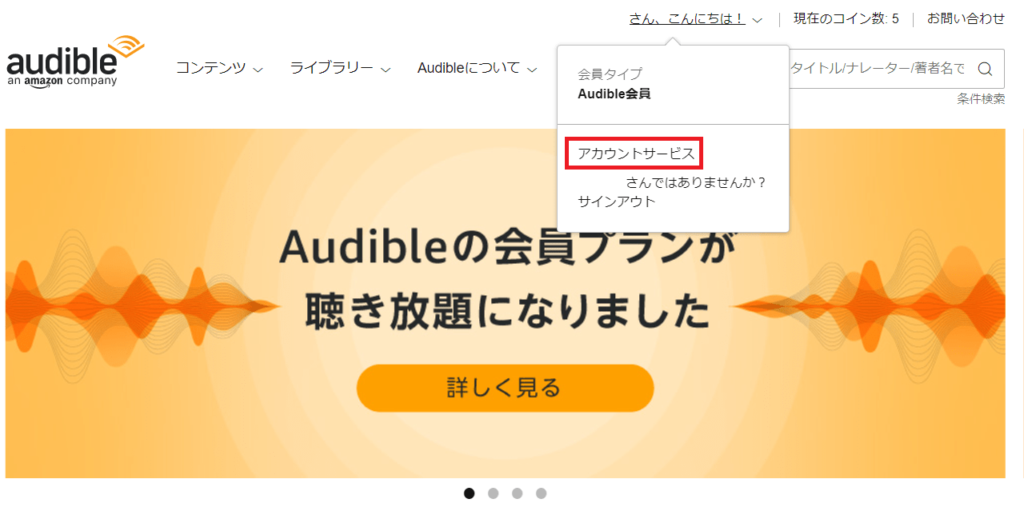
「退会手続きへ」をクリック
画面下の方に「退会手続きへ」がありますので、それをクリックしましょう。
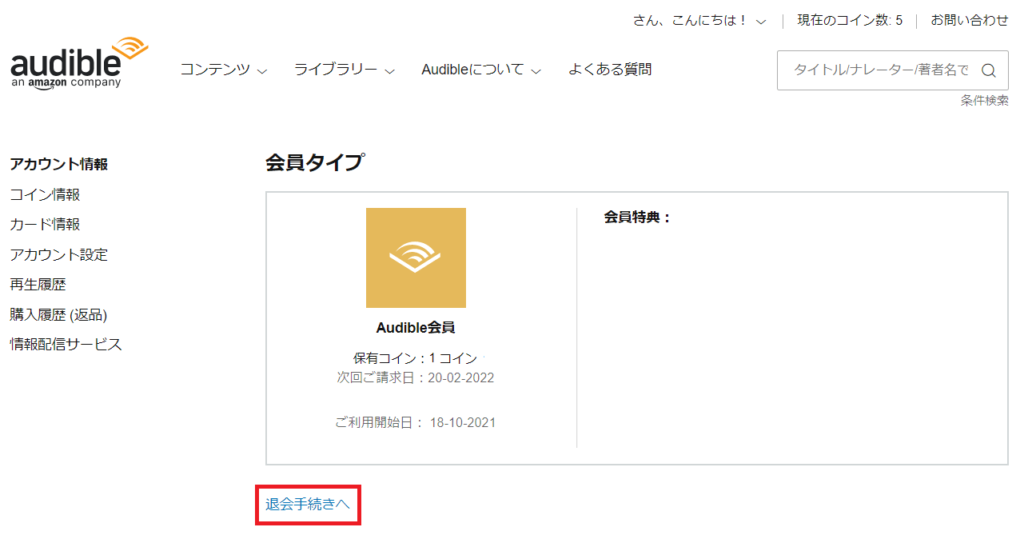
「このまま退会手続きを行う」をクリック
おそらく画面下の方に「このまま退会手続きを行う」があります。
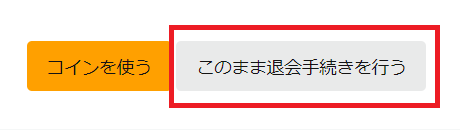
退会理由を選択し、「次へ」をクリック
簡単なアンケートですので、素直な感想を運営に伝えましょう。
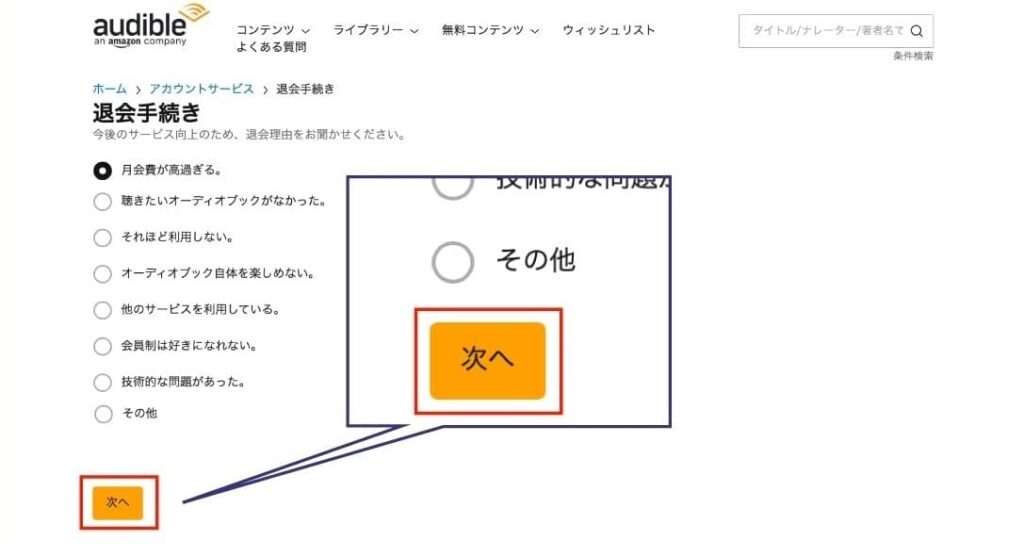
「退会手続きを完了する」をクリック
「退会手続きを完了する」をクリックしましょう。
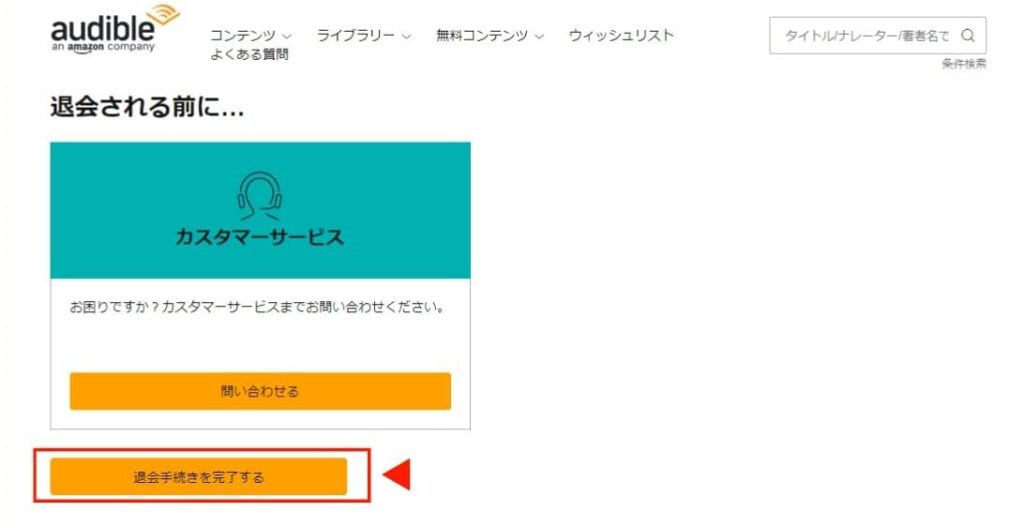
「退会手続きが完了しました」とメッセージが表示されれば退会完了です。
なお、退会後も会員資格終了日まではAudibleを楽しむことが可能です。
すぐに気が変わった場合は『会員資格を継続する』を押せば、退会を取り消せます。
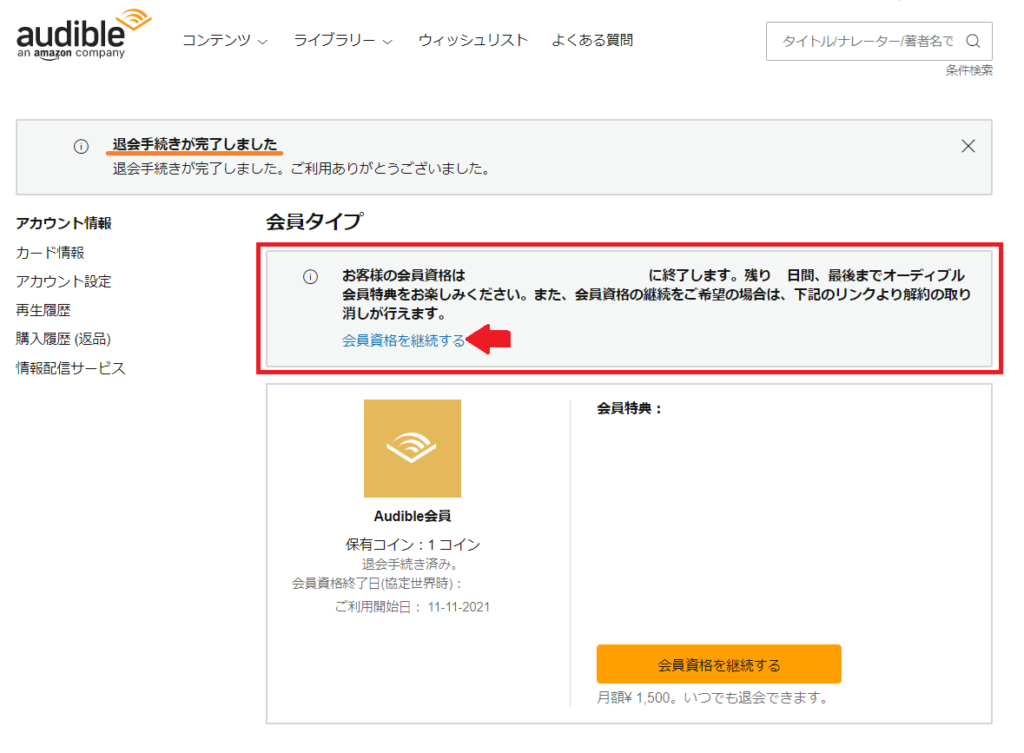
スマホからPCサイトへ移動して退会する方法
スマホでAudible公式ページへに飛ぶ
まずはスマホでAudible公式ページへ飛びましょう。
画面を最下部までスクロールして、「PCサイト」をタップ
一番下までスクロールすると「PCサイト」の文字が出てきます。
それを押すとPCサイトへ飛びます。

「アカウントサービス」をタップ
「○○さん、こんにちは!」にカーソルを合わせると「アカウントサービス」が出てきます。
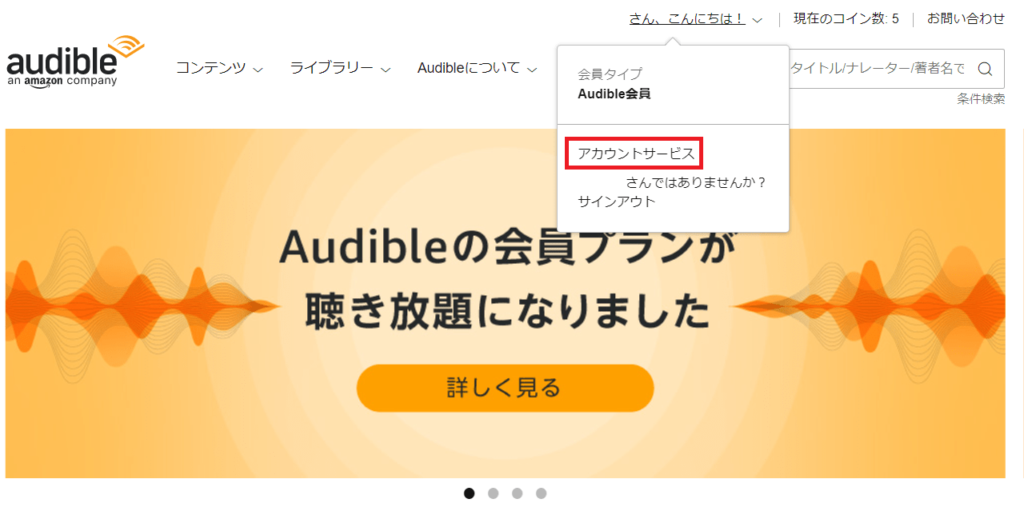
「退会手続きへ」をタップ
画面下の方に「退会手続きへ」がありますので、それをタップしましょう。
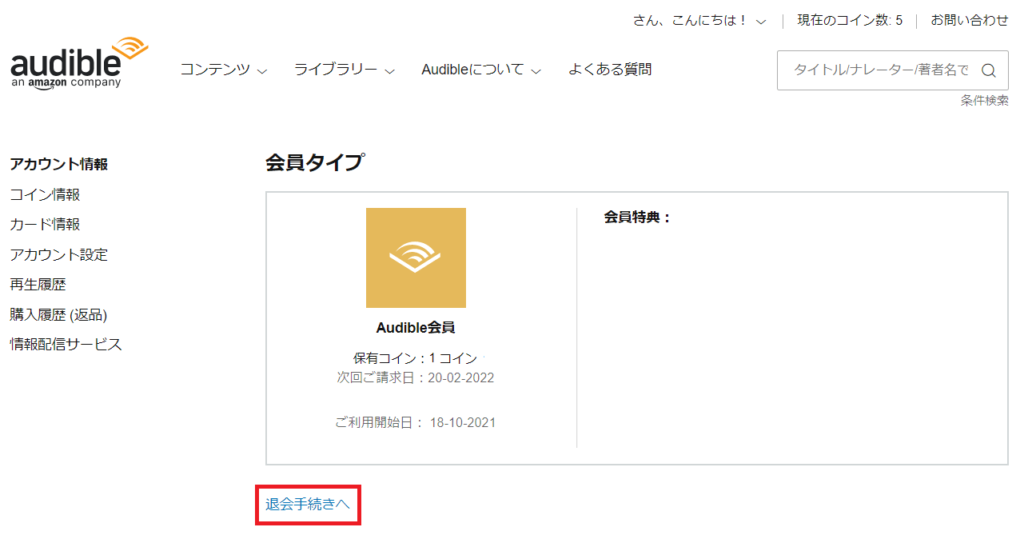
「このまま退会手続きを行う」をタップ
おそらく画面下の方に「このまま退会手続きを行う」があります。
下の方にスクロールしてみてください。
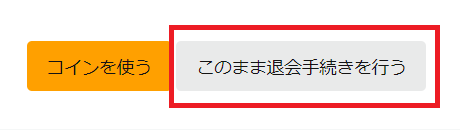
退会理由を選択し、「次へ」をタップ
簡単なアンケートですので、素直な感想を運営に伝えましょう。
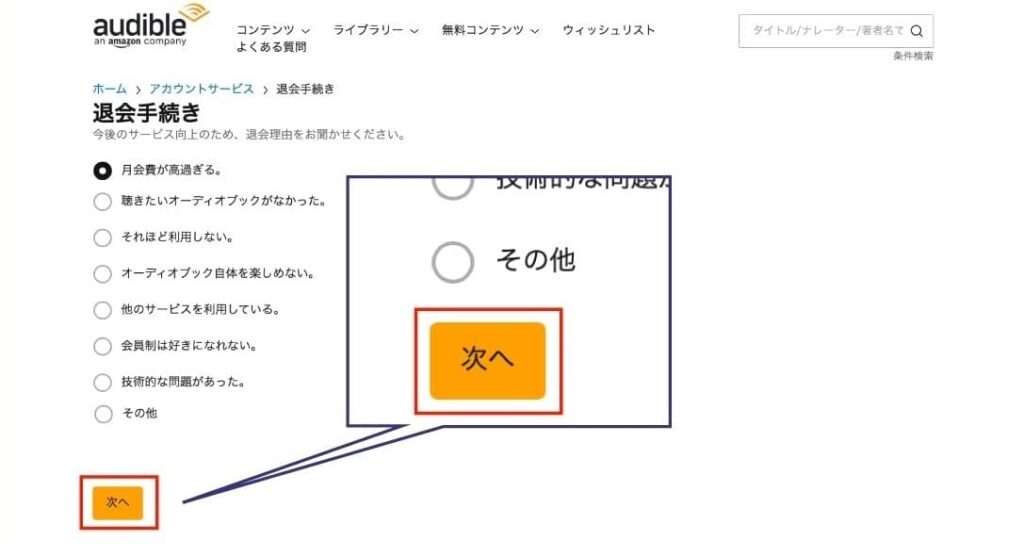
「退会手続きを完了する」をタップ
「退会手続きを完了する」をタップしましょう。
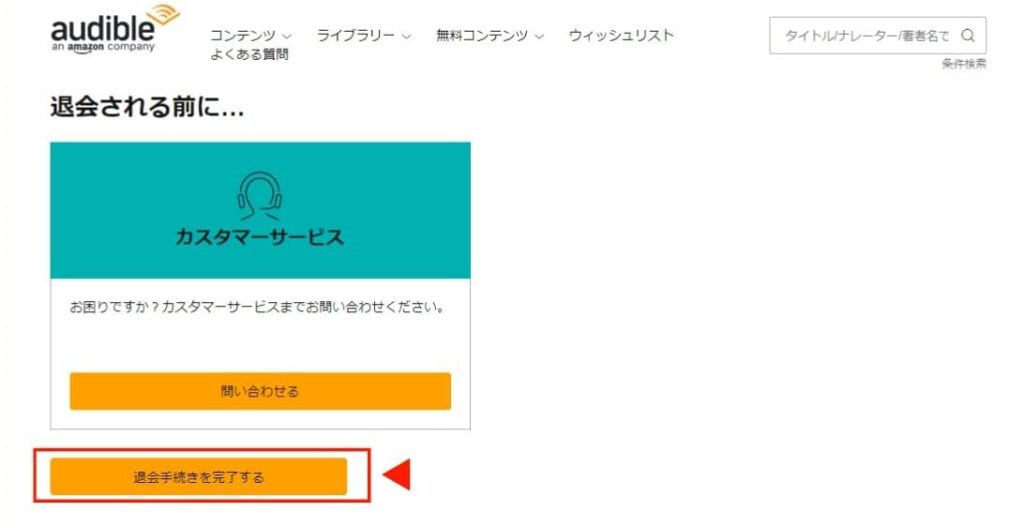
「退会手続きが完了しました」とメッセージが表示されれば退会完了です。
なお、退会後も会員資格終了日まではAudibleを楽しむことが可能です。
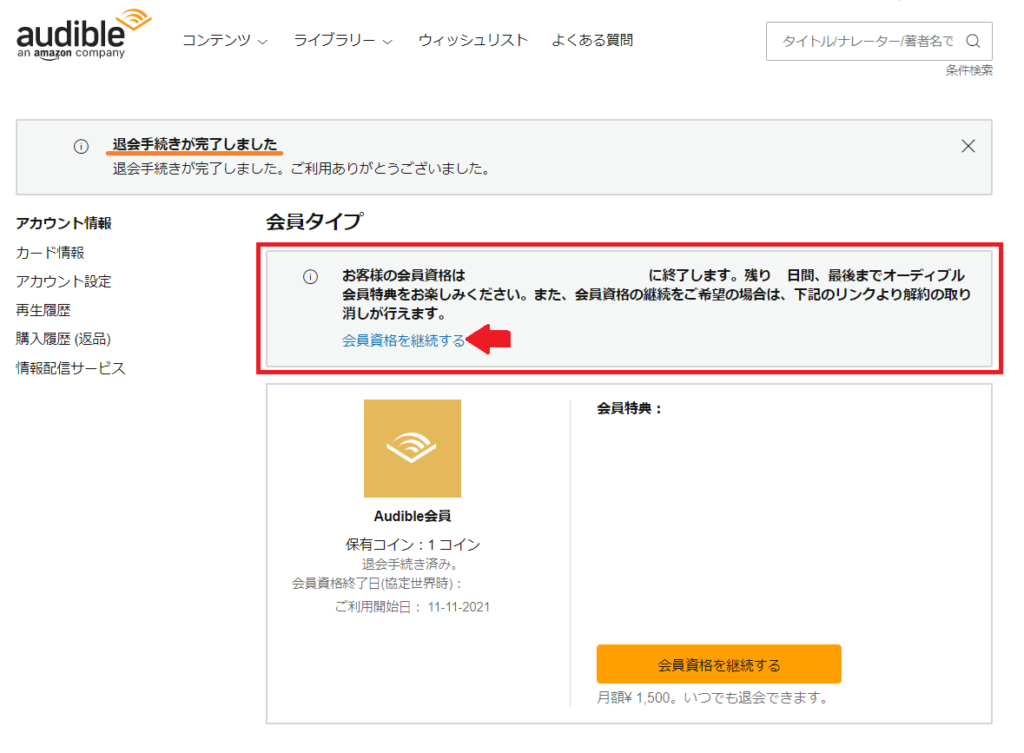
気が向いたらまたAudibleを楽しもう
Audibleも合う合わないはどうしてもあると思います。
これから先、気になるタイトルを見かけた時にでも、またAudibleを楽しんでみてください!

の始め方-320x180.png)
のメリット・デメリット-1-320x180.png)
聴き放題おすすめ本50選-1-320x180.png)

の退会方法.png)
のメリット・デメリット-1-120x68.png)
アプリの使い方と注意点-120x68.png)
コメント